| inviato il 01 Dicembre 2016 ore 11:26
Potreste indicarmi qualche tutorial che insegni come fare il crop in photoshop di una foto per ingrandirne i dettagli? come ad esempio si fa nella fotografia macro?
...perdonate la domanda da principiante ma c'e' sempre qualcuno che inizia! |
| inviato il 01 Dicembre 2016 ore 11:34
è tutto ok
mettendo a fuoco a brevi distanze l'obiettivo si allunga; l'allungamento del barilotto fa si che entri meno luce, quindi la "luminosità" dell'obiettivo diminuisce
immagino tu abbia nikon, perchè su CANON il diaframma che legge il corpo macchina rimane quello NOMINALE, quindi 2.8 fisso, mentre su corpi NIKON legge la luminosità REALE, quindi alla minima distanza di messa a fuoco (obiettivo esteso al massimo) diventa f/5.6 REALE
fai una prova, vedrai che mettendo a fuoco all'infinito (orizzonte o paesaggio molto lontano) ti indicherà f/2.8 |
| inviato il 01 Dicembre 2016 ore 11:36
Buongiorno... Questo è il link della guida di Photoshop per il tuo quesito:
helpx.adobe.com/it/photoshop/using/crop-straighten-photos.html#crop_im
Visto che sei principiante ti consiglio di utilizzare Adobe Lightroom al posto di Photoshop, sicuramente ha un interfaccia più amichevole con tutti gli strumenti a portata di mano!! Saluti
|
| inviato il 01 Dicembre 2016 ore 11:40
Ps. La macro non si ottiene mediante crop |
| inviato il 01 Dicembre 2016 ore 11:51
Non so se la risposta di Morgan sia stata quella attesa da Junior. Se si riferisce alla pp con Photoshop (Adobe CS6) la cosa è molto semplice. Cliccare sull'immagine, tenendo premuto, con l'indicatore Zoom Tol (Z), in basso a sinistra, fino all'ingrandimento che si desidera. Rammentare che più si ingrandisce e più emergono i difetti. Quindi delimitare con rettangolo (Rectangular Marquee Tol - secondo in alto a sinistra) partendo dall'angolo alto di sinistra. A questo punto su Image scorrere in basso su Crop, cliccare e il gioco è fatto. Se è ciò che intendevi. |
| inviato il 01 Dicembre 2016 ore 11:54
Morgan non credo sia la risposta alla sua domanda..
Il crop in photoshop si fa ritagliando una parte della fotografia che generalmente inquadra una zona più ampia andando a riprendere solo laparte che ci interessa visualizzare (una volta ritagliata la parte risulterà più ingrandita a parità di mezzo di visualizzazione) strumento ritaglia sotto il menu "immagine". Occhio che la zona ritagliata non deve superare il 100% dello zoom sul navigatore (che sarebbe la visualizzazione a formato pieno, insomma la grandezza originale della foto), tutto questo è valido se la foto che hai scattato è qualitativamente buona, non abbia troppo rumore, sia nitida ecc.. insomma sia scattata da una macchina decente (per crop al 100% una reflex con un'ottica abbastanza nitida in buone condizioni di luce), poi comunque te ne renderai conto dal risultato. |
| inviato il 01 Dicembre 2016 ore 11:59
Tutto chiaro!
grazie mille per tutte le risposte!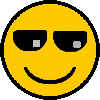 |
| inviato il 01 Dicembre 2016 ore 12:10
si, scusate...sono bruciato...
era la risposta all'altro topic sempre di Sylla...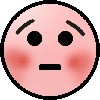 |
| inviato il 01 Dicembre 2016 ore 12:19
“ Potreste indicarmi qualche tutorial che insegni come fare il crop in photoshop di una foto per ingrandirne i dettagli? come ad esempio si fa nella fotografia macro „
Che bello sarebbe usare meno termini anglosassoni. Il crop è un ritaglio quindi si fa con lo strumento ritaglio che immagino sia evidenziato un paio di forbici, però ormai sembra che se non si parla inglese non si è considerati. 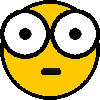 |
| inviato il 01 Dicembre 2016 ore 12:35
Buongiorno Phsystem,
OT:non scrivere eresie, non forbici ma scissor. Sono assolutamente concorde con te sull'utilizzo, spesso neanche corretto, della lingua della perfida albione. in particolar modo per i titoli delle immagini, che mi irritano molto. Parlo e scrivo correttamente tre lingue, oltre al dialetto del mio paese. Ci sarà pure un motivo per cui l'italiano è la quarta lingua più studiata la mondo ? Ma tant'è.
Saluti.
Graziano. |
| inviato il 01 Dicembre 2016 ore 13:22
Per ritagliare un'immagine su Photoshop, la cosa più semplice e personalizzabile è lo «Strumento taglierina».
P.S.
Vedo che il link indicato da Daniele fa proprio riferimento a questo strumento. |
| inviato il 01 Dicembre 2016 ore 13:30
Non per essere pesante, ma ho provato a tagliare con lo strumento taglierina ma una volta tagliata la porzione che mi interessa, l'immagine così ritagliata non si ingrandisce automaticamente alle dimensioni della foto originale, ma rimane della dimensione del taglio.
Che altre impostazioni bisogna utilizzare?
|
user69293 | inviato il 01 Dicembre 2016 ore 13:35
É normale Sylla, una volta ritagliata, gli vai a togliere pixel, quindi risoluzione. |
| inviato il 01 Dicembre 2016 ore 13:40
Allora non mi sono spiegata. Dopo il ritaglio, al di là della risoluzione finale, l'immagine ritagliata non si ingrandisce.
Lo so che perde in qualità ma era intanto per capire come fare... |
| inviato il 01 Dicembre 2016 ore 13:46
Se vuoi che l'immagine finale - pur ritagliata - abbia le stesse dimensioni dell'immagine originaria clicca su «Immagine attiva». |
Che cosa ne pensi di questo argomento?Vuoi dire la tua? Per partecipare alla discussione iscriviti a JuzaPhoto, è semplice e gratuito!
Non solo: iscrivendoti potrai creare una tua pagina personale, pubblicare foto, ricevere commenti e sfruttare tutte le funzionalità di JuzaPhoto. Con oltre 257000 iscritti, c'è spazio per tutti, dal principiante al professionista. |

Metti la tua pubblicità su JuzaPhoto (info) |


 JuzaPhoto contiene link affiliati Amazon ed Ebay e riceve una commissione in caso di acquisto attraverso link affiliati.
JuzaPhoto contiene link affiliati Amazon ed Ebay e riceve una commissione in caso di acquisto attraverso link affiliati.